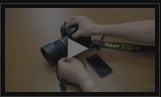ZGR-1
니콘DSLR을 위한 GPS유닛과 타이머리모콘
ZGR-1은 당신의 니콘DSLR을 iPhone/iPod Touch/iPad등의 Apple제품으로 제어하는 혁신적인 제품입니다. 디지털사진에 위치정보(GPS)의 기록과 장시간노출촬영(Long-Exposure)/연속촬영(Continuous exposure)을 간단히 즐길 수 있습니다.
ZGR-1은 카메라 또는 아이폰으로부터 전원이 공급되어져 설정후 iPhone으로부터 분리해도 동작됩니다.
또 메뉴얼모드를 이용하는 것에 따라서 셔터릴리즈로서도 사용 가능합니다.
사용가능한 카메라
악세사리 ZGR-1a와 ZGR-1b타입의 2종류가 있습니다. 사용하시는 카메라 기종을 확인하고 악세사리를 구입해 주십시오.
ZGR-1a의 카메라 측의 접속인터페이스는 10편의 둥근커넥터입니다.

ZGR-1b의 카메라 측의 접속인터페이스는 악세사리터미널 입니다.

GPS유닛과 타이머리모콘 기능을 서포트하는 기종은 다음과 같습니다.
| 제품명칭 | 기종 |
|---|---|
| ZGR-1a | Nikon D4, D3S, D3X, D3, D800, D800E, D700, D300, D300S, D2X, D2XS, D2HS, D200 |
| ZGR-1b | Nikon D7000, D5100, D5000, D90, D3200, D3100, D600, D5200 |
대응하는 Apple제품

- iPhone 3GS, 4, 4S, 5*
- iPod Touch 제3세대, 제4세대, 제5세대
- iPad 1, 2, 3, 4*, mini*
iOS버전은 5.0이후가 필요합니다.
* iPhone 5/5s/5c, iPod Touch 5, iPad 4, mini 의 이용은 Lightning - 30핀 어댑터가 필요합니다.
ZGR-1을 연결
스텝1
카메라의 전원을 끔
스텝2
ZGR-1a의 경우 10핀 터미널은 아래의 그림처럼 플러그와 터미널의 표식에 맞춰서 플러그를 삽입해 연결한 후 돌려서 고정해 주십시오.

ZGR-1b의 경우 카메라의 악세사리터미널 커버를 없애고 연결합니다. 단자의 방향을 확인하고 단자를 삽입해 주십시오.

스텝3
iPhone의 30핀의 커넥터를 연결해 주십시오.

스텝4
iPhone에 ZGR-1어플을 설치하지 않은 경우에는 아래의 그림과 같이 팝업메세지가 뜹니다. 「App Store」터치하여 AppStore로 이동하여「ZGR-1 Nikon」어플을 무료로 설치하여 기동해 주십시오.
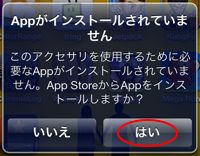
이미 어플이 설치되어진 경우에는 아래의 그림과 같이 팝업메세지가 뜹니다.「허용」을 터치하여 어플을 기동합니다.

어플을 기동한 후에는「위치정보」의 이용에 관한 확인 메세지가 팝업되어집니다. 「승인」을 터치해 주십시오.「허용 안 함」을 선택한 경우에는 GPS기능을 사용 할 수 없습니다.
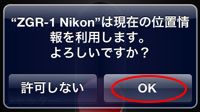
스텝5
어플의 악세사리접속상태를 알려주는 아이콘을 확인 해 주십시오. 정상적으로 연결되었을 때는 접속상태를 표시하는 아이콘이 점등합니다. 접속상태를 표시하는 아이콘이 점멸한 경우에는 iPhone으로부터 30핀의 커텍터를 다시 연결 해 주십시오.
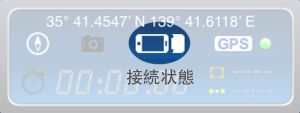
스텝6
카메라의 전원을 켭니다.
어플 이용방법
자동타이머모드와 메뉴얼모드가 있습니다.
자동타이머모드의 경우 노출시간, 지연시간, 인터벌시간 및 촬영매수의 설정이 가능합니다. 설정 후 아이폰측의 커넥터를 제거해도 동작되어집니다.
메뉴얼모드의 경우 셔터릴리즈로서 사용가능 합니다.
메뉴얼모드를 이용하는 촬영방법
타이머/메뉴얼스윗치를 클릭하고 타이머가 무효로 되어있으면 메뉴얼모드 입니다.
카메라렌즈의 포커스모드를 조정하고, 만약에 어플로 포커스를 저정하고 싶은 경우에는 자동으로 해 주십시오.
| Focus Mode(포커스) | Auto Focus or Manual(Auto 또는 메뉴얼) |
홀드, 셔터, 포커스의 3가지 기능 사이의 전환은 빨간버튼을 눌러 이동하거나 iPhone의 볼륨버튼 또는 이어폰의 볼륨버튼으로 조작이 가능합니다.
홀드상태로 한 후, ZGR-1을 iPhone에서 분리하여도 촬영이 계속 됩니다.
자동타이머모드를 이용한 촬영방법
스텝1
장시간의 노출촬영에 이용 할 경우, 니콘카메라를 아래와 같이 설정해 주십시오.
| Exposure Mode(노출모드) | M(메뉴얼) |
| Shutter Speed(셔터스피드) | BULB(벌브) |
자동타이머모드의 시간간격설정만 이용하는 경우, 니콘카메라를 아래와 같이 설정해 주십시오.
| Interval Timer(인터벌타이머) | OFF |
위의 장시간노출시간 및 시간간격을 맞춰서 촬영하는 것도 가능합니다.
스텝2
자동타이머모드와 메뉴얼모드의 전환스윗치를 클릭하고 노출시간을 설정가능하도록 해주십시오.
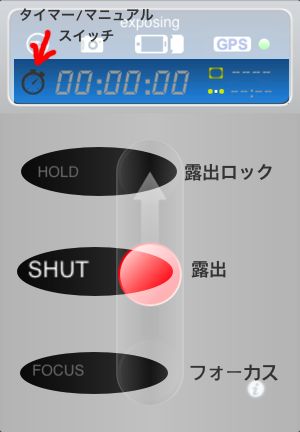
스텝3
노출시간을 설정합니다. 노출시간설정 패널을 클릭하고 0초에서 99시간59문59초의 범위에서 노출시간을 설정합니다.
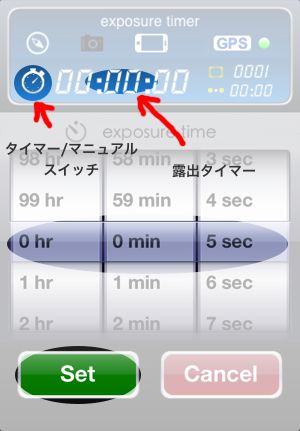
노출타이머 시간을 00:00:00으로 설정하면 카메라에서 셔터속도를 제어되어지고 보통 1초이하로 되어있다고 가정합니다.
스텝4
아래의 그림과 같이 지연시간, 시간간격, 촬영매수를 설정합니다.
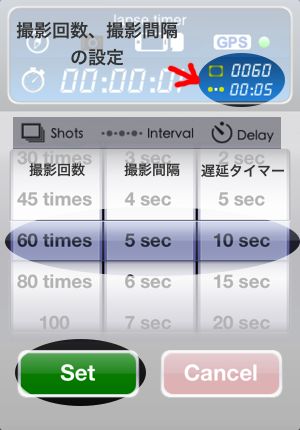
스텝5
촬영합니다. 홀드, 셔터, 포커스의 3가지 기능 사이의 전화은 빨간버튼을 눌러 이동하거나 iPhone의 볼륨버튼 또는 이어폰의 볼륨버튼으로 조작이 가능합니다.
홀드상태로 한 후, ZGR-1을 iPhone에서 분리하여도 촬영이 계속 됩니다.
설정 가능한 범위:
노출타이머:0초〜99시간59분59초, 초단위
촬영간격:1초〜90분(1시간30분)
지연타이머:1초〜90분(1시간30분)
촬영회수:1〜6000회
GPS정보의 기록
스텝1
GPS아이콘 표시기의 색상을 확인해 주십시오. 파란색의 경우 GPS기능이 제대로 작동하는 것을 나타냅니다.
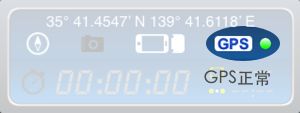
빨간색의 경우 , 어플이 iPhone의 위치정보를 취득하지 못했습니다.
iPhone의「설정」어플을 기동하고 「위치서비스」의「ZGR-1 Nikon」을 ON으로 설정하고 「ZGR-1 Nikon」어플을 재기동 해주십시오.
, 어플이 iPhone의 위치정보를 취득하지 못했습니다.
iPhone의「설정」어플을 기동하고 「위치서비스」의「ZGR-1 Nikon」을 ON으로 설정하고 「ZGR-1 Nikon」어플을 재기동 해주십시오.
회색의 경우 , GPS기능이 무효로 되어있습니다. GPS아이콘을 터치하여 설정을 유효로 해 주십시오.
, GPS기능이 무효로 되어있습니다. GPS아이콘을 터치하여 설정을 유효로 해 주십시오.
황색의 경우, GPS정보취득중으로 잠시 기다려 주시거나 iPhone의「설정」-「위치서비스」-「ZGR-1 Nikon」의 상태를 확인 해 주십시오.
스텝2
카메라에서는 GPS정보를 정확히 취득되어진 경우 상부표시패털에 GPS아이콘이 점멸・점등합니다. GSP아이콘이 표시되지 않는 경우 셔터버튼을 살짝눌러주십시오.

스텝3
GPS데이터가 확인됩니다. 카메라의 셋업메뉴의 「GPS」의「정보표시」를 선택하면 경도, 위도, 효고, UTC(협정세계시간)이 표시되어집니다.(다만, D2X, D2XS, D2HS, D200는 표시되지 않습니다.)

스텝4
위와 같은 상태에서 촬영하면 GPS데이터가 촬영한 사진에 기록되어집니다.
스텝5
사진에 기록되어진 GPS데이터를 확인합니다.
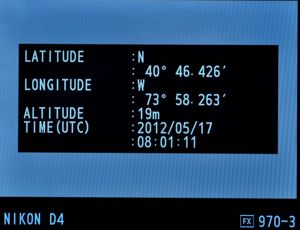
GPS기능의 활용
GPS정확도에 대해서
본 제품은 iPhone의 내제되어진 GPS기능과 지도기능을 이용합니다. GPS정확도는 iPhone과 같습니다. iPhone에는 진화한 A-GPS(Assisted GPS)를 이용하고 있습니다. 3G회선과 Wi-Fi의 전파에서 얻은 정보를 사용하여 가장 가까운 인공위성을 찾아서 보다 정확한 위치를 확정합니다. 하지만 바다, 깊은 산속, 지하 등의 장소에서는 서비스안됨으로 표지되지 않는 경우가 있습니다. 본 제품은 iPod Touch와 iPad에서도 사용됩니다. Wi-Fi의 전파 또는 IP어드레스로 계산한 위치정보를 보여주기 때문에 다를 경우가 있습니다. 그런 경우에는 본 제품의 어플을 사용하여 수동으로 GPS좌표를 수정하는 것이 가능합니다. 꼭 이용해 주십시오.
수동으로 GPS좌표를 설정하는 방법
수동으로 GPS좌표를 조정하면 보다 정확한 좌표설정이 가능합니다. 그리고 포커스의 대상(촬영대상)에 설정 가능합니다. 동경의 집에서 자유의 여신의 모형을 촬영하면서 GPS좌표를 뉴욕으로 설정하는 것이 가능합니다.
アプリのパネルにGPS아이콘 을 클릭하면 설정패널이 열립니다. 오른쪽 위의 스윗치는 GPS의 유효/무효를 설정합니다. 청색의 핀은 현재위치를 표시하고 황색핀은 카메라에 송신하는 GPS좌표입니다. 수동으로 핀을 이동하여 GPS좌표를 수정 가능합니다. 기본설정은 현재위치를 송신GPS좌표를 자동적으로 이동합니다. 수동으로 핀을 이동한 후 왼쪽 아래의 화살표 버튼을 누르면 자동추적으로 돌아가는 것이 가능합니다.
을 클릭하면 설정패널이 열립니다. 오른쪽 위의 스윗치는 GPS의 유효/무효를 설정합니다. 청색의 핀은 현재위치를 표시하고 황색핀은 카메라에 송신하는 GPS좌표입니다. 수동으로 핀을 이동하여 GPS좌표를 수정 가능합니다. 기본설정은 현재위치를 송신GPS좌표를 자동적으로 이동합니다. 수동으로 핀을 이동한 후 왼쪽 아래의 화살표 버튼을 누르면 자동추적으로 돌아가는 것이 가능합니다.
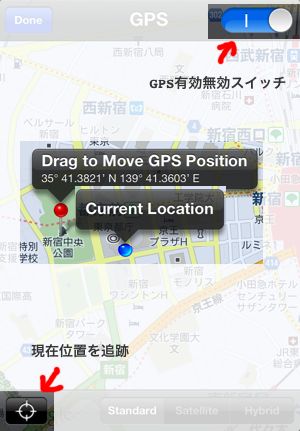
보증규정
- 본 제품이 만의하나 고장이 난경우에는 구입일로부터 1년이내에는 무료수리 및 교환이 가능합니다. 구입처에 신청해 주십시오.
- 구입한 매장 및 당사의 서포트서비스의 수리할 제품을 가지고 오실 때의 수리비 또는 제품의 배송에 따른 경비는 손님이 부담합니다.
- 고장원인이 다음과 같은 경우에는 보증범위 이외입니다.
- 사용상의 오류(메뉴얼에 기재된 이외의 조작, 비대응 기종에 대한 사용 등), 충격, 가압등에 따라 발생한 고장
- 진흙, 모래, 수두 등에 의한 고장
- 천재 지변, 화재, 지변 등에 의한 고장
- 개조, 분해, 청소 등에 의한 고장
- 보존상의 부주의(고온다습/혹한의 장소등)과 관리부주의에 따른 고장
- 본제품의 고장에 기인하는 부수적(촬영에 소요 된 제비용 및 촬영에 의해 얻을 수 있는 익익의 상실 등)에 대해서는 보상하지 않습니다.